微軟所推出的FAST Search for SharePoint是一款企業知識管理應用中非常強大的搜尋引擎,對此本文將介紹此搜尋引擎有那些的強大功能,並且與大家分享SharePoint Server 2010整合FAST Search for SharePoint的完整技巧,例如設定FAST Search Server啟用SSL通訊、如何確認SharePoint Server 2010與FAST Search Server間的權限配置正確、如何設定驗證授權等。
然後,在SharePoint Server 2010主機上開啟「SharePoint管理中心」網站,並點選進入「管理服務應用程式」頁面,接著在工具列〔新增〕圖示按鈕的選單中點選【Search Service Application】選項。
如圖15所示,在建立新的「Search Service應用程式」頁面中,先給予一個唯一的服務應用程式名稱,然後在應用程式類型中選取「FAST Search連接器」,而搜尋服務帳戶與所使用的應用程式集區,可以自行決定。
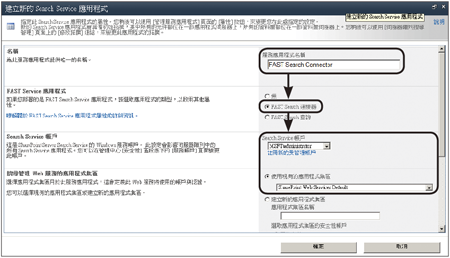 |
| ▲圖15 設定搜尋服務應用程式。 |
如圖16所示,在「內容散發者」欄位中將Install_Info.txt文字檔中的Content Distributors欄位值(預設通訊埠為13391)複製進來,再複製Default Content Collection Name欄位中的設定值(預設為sp)進來,最後按下〔確定〕開始建立。
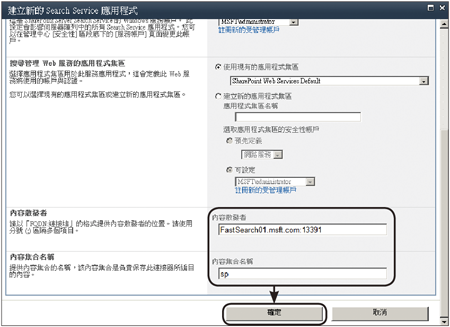 |
| ▲圖16 設定搜尋服務應用程式。 |
TOP 4:設定FAST Search Server啟用SSL通訊
指定SharePoint Server 2010與FAST Search Server的SSL安全通訊設定是必要的步驟。如圖17所示,先複製預設位在「C:\FastSearch\installer\scripts\」路徑下的securefastsearchconnector.ps1手稿檔案以及預設在「C:\FastSearch\data\data_security\cert\」路徑下的FASTSearchCert.pfx憑證檔案到SharePoint Server 2010伺服器中。
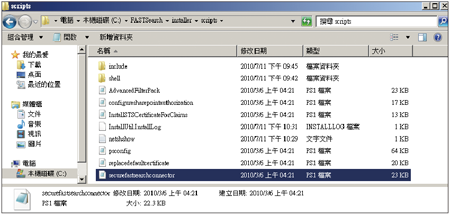 |
| ▲圖17 複製指定檔案。 |
接著,如圖18所示在SharePoint Server主機上以系統管理身分開啟「ShrePoint管理命令介面」,然後切換到檔案的所在路徑下,並執行以下命令語法:
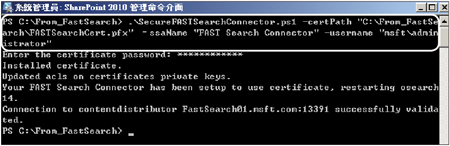 |
| ▲圖18 設定啟用SSL通訊。 |
上述命令參數執行後所須輸入的密碼,也就是前面安裝步驟中所設定的密碼。
TOP 5 :建立查詢搜尋服務應用程式(Query SSA)
關於Query SSA的建立,必須到「SharePoint管理中心網站」進行。點選進入「管理服務應用程式」頁面,在工具列內〔新增〕圖示按鈕的選單中點選【Search Service Application】選項。如圖19所示,由於這次要建立的是Query SSA,因此對於服務應用程式的類型必須選取「FAST Search查詢」,並且完成搜尋服務帳戶與應用程式集區的設定繼續。
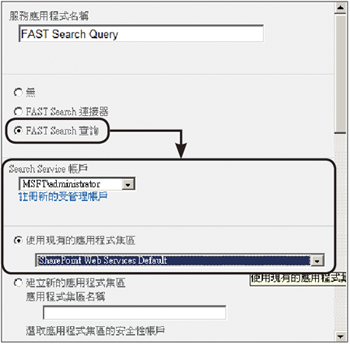 |
| ▲圖19 設定FAST Search查詢。 |
緊接著,如圖20所示在「查詢服務位置」欄位內輸入Install_Info.txt文字檔中的「Query Service Location HTTP (default)」欄位值(預設通訊埠為13287),並在「管理服務位置」欄位中輸入「Administration Service Location HTTP (default)」欄位值(預設通訊埠為13257),以及將「資源儲存區位置」欄位設定成「Resource Store Location」欄位值(預設通訊埠為13255),最後在「資源儲存區位置」方框內輸入「Account for Administration Service」欄位值並按下〔確定〕按鈕。
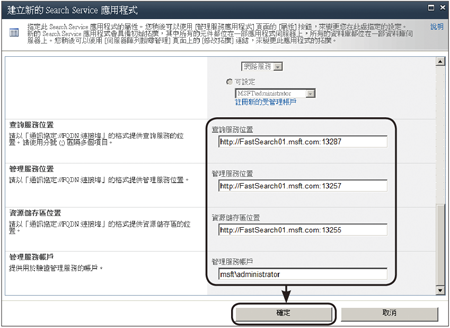 |
| ▲圖20 設定各個功能的連線位置。 |
TOP 6 :確認SharePoint Server2010與FAST Search Server間的權限配置是否正確
首先在SharePoint Server 2010主機上開啟IIS管理員介面,切換到「應用程式集區」項目節點上,找到SharePoint網站所使用的「識別」帳戶名稱設定並記錄下來。
接著來到FAST Search主機上開啟「伺服器管理員」,如圖21所示依序切換至「設定」→「本機使用者和群組」→「群組」節點上,然後開啟「FASTSearchAdministrators」內容。
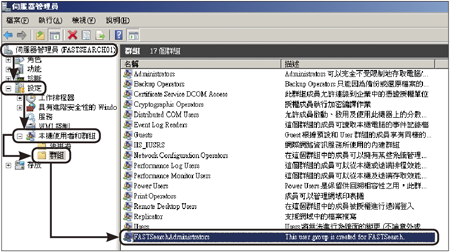 |
| ▲圖21 開啟Fast Search管理員群組。 |